PassFab 4WinKey è un programma per PC Windows e Mac che consente di sbloccare il computer e reimpostare la password utente con un tasso di successo del 100%, senza dover reinstallare il sistema operativo.
Se avete dimenticato la password del vostro account Windows ed il computer risulta bloccato, occorre adottare una strategia che consenta di bypassare la fase di autenticazione. Per esempio, è possibile creare più account amministratore per mantenere più vie di accesso nel caso in cui vengano smarrite le credenziali di uno degli account. A quel punto, è sufficiente andare su Questo PC e cliccare su Gestisci > Utenti e gruppi locali > Utenti per individuare l’account bloccato. Cliccando su di esso col pulsante destro del mouse è possibile reimpostare una nuova password, la quale verrà richiesta al successivo riavvio del PC.
Nel caso in cui non vi sia modo di accedere al sistema, una possibilità è quella di reinstallare il sistema operativo Windows utilizzando il disco di installazione. Tuttavia, questa operazione eliminerà anche tutte le applicazioni installate e i dati in memoria, ed è quindi consigliabile solo qualora non vi siano altre soluzioni.
Fortunatamente esistono software come PassFab 4WinKey che consentono di recuperare la password in maniera semplice, veloce e senza perdere i dati. PassFab è un’azienda fondata nel 2010 che si occupa proprio dello sviluppo di software per il recupero delle password, la cui efficacia ha permesso di ottenere più di 20 milioni di clienti in tutto il mondo.

PassFab 4WinKey è un programma facile da utilizzare, fluido e professionale che - in pochi semplicissimi passaggi - permette di sbloccare il computer nel caso in cui siano state smarrite le credenziali di accesso al sistema. È sufficiente avviare il programma su un PC, utilizzarlo per creare un disco di reimpostazione della password e riavviare il sistema per sbloccare il PC.
Se avete esaurito le idee e non sapete più cosa fare in caso di computer bloccato, andate sulla pagina ufficiale e scaricate gratuitamente la versione di prova di 4WinKey. Per acquistare un abbonamento, cliccate su Acquista Ora e selezionate la versione di PassFab 4WinKey che fa al caso vostro. Le licenze hanno durata annuale, possono essere utilizzate su un solo PC e differiscono fra loro per alcune funzionalità:
- 4WinKey Standard – è la versione base del software, permette di adoperare soltanto CD e DVD e rimuove soltanto password utente e amministratore locale. Il prezzo è di 19,99 euro
- 4WinKey Professional – con questa versione potrete adoperare anche un’unità USB e agire sui sistemi operativi Windows Server. Il prezzo è di 29,99 euro
- 4WinKey Enterprise – differisce dalla versione Professional per la capacità di operare sulle password di amministratore o utente di dominio. Il prezzo è di 39,99 euro
- 4WinKey Ultimate – è la versione più completa e, oltre alle funzionalità menzionate, consente di reimpostare le password e gestire gli account su tutti i sistemi operativi Windows. Il prezzo è di 69,99 euro.
Per usufruire dello sconto del 20%, fino al 10 giugno è possibile applicare il coupon PFANNIVIT in fase di checkout. Sono accettati vari sistemi di pagamento, è offerta garanzia di rimborso entro 30 giorni e l’azienda mette a disposizione gratuitamente il supporto tecnico online. Gli utenti macOS potranno fare riferimento a questa pagina per conoscere tutti i prezzi.
Guida: come sbloccare il PC con PassFab 4WinKey
Una volta scaricato e installato PassFab 4 WinKey su un computer accessibile, collegate una chiavetta USB o inserite un CD/DVD. Nella nostra prova ci serviremo di una chiavetta USB e di un computer con sistema operativo Windows. Al primo avvio del software, vi troverete immediatamente di fronte alla sua interfaccia principale che vi consentirà di selezionare il supporto di avvio rilevato.
Una volta effettuata la vostra scelta, cliccate su Avanti per avviare la formattazione che servirà a ripulirlo completamente e a rimuovere tutti i dati in esso contenuti. Dopodiché, cliccate nuovamente su Avanti per creare un disco avviabile sul vostro supporto USB. In pochi secondi, il programma completerà l'operazione e il tutto sarà pronto per sbloccare il PC.
PassFab 4WinKey vi guiderà in questa delicata fase tramite delle istruzioni in tre passi. Il primo consiste nel collegare la chiavetta USB al computer da sbloccare, avviare o riavviare lo stesso e accedere al menu di avvio tramite appositi pulsanti che dipendono dalla marca del PC. Per la maggior parte dei computer desktop e dei notebook è necessario usare F12, mentre altri brand utilizzano ESC o F8. In ogni caso, PassFab 4WinKey vi fornirà anche questa informazione tramite una tabella.
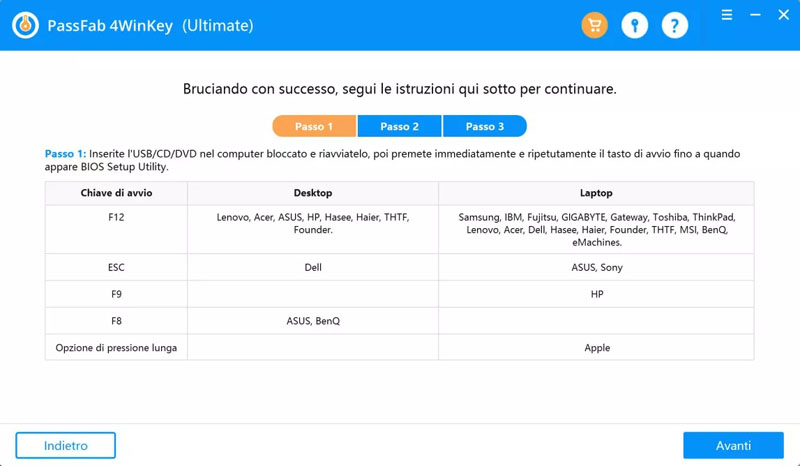
L’accesso al menu di avvio vi servirà a selezionare la chiavetta USB adoperata. Bisognerà utilizzare i tasti freccia per navigare nel menù e impostare l’ordine di avvio. Ultimate le modifiche, cliccate su F10 per salvare e uscire.
In questo modo, dopo il riavvio, il computer eseguirà direttamente 4WinKey. Tramite il menu del programma, dovrete selezionare il sistema Windows di destinazione e l’account da cui è necessario rimuovere la password o reimpostarla.
Al termine delle operazioni, riavviate il computer, reimpostate l’ordine di avvio e rimuovete la chiavetta USB. In pochi passaggi guidati PassFab 4WinKey sbloccherà il vostro PC e vi consentirà di ricominciare ad utilizzarlo senza perdere i dati.
























